# 文件分批异步上传
假设每次上传文件至服务器就调用一次接口, 如果需要批量上传N个文件则需要调用N次接口, 并获取返回值:
实现上述需求非常简单, 首先 <el-uploader> 中将文件选中, 然后在 file-list 中遍历调用上传接口即可实现批量上传
这样会伴随一个问题: 这些文件何时全部上传完毕?
解决的方式也很简单, 使用到了 Promise.all() 函数
Promise.all() 接受一个数组, 数组内为需要批量调用的 Promise, 全部调用完成后进入.then()回调, 此时执行上传全部完成的逻辑即可
上述解决办法在文件数量在小批量范围内(数量级为百)是完全可行的, 然而新的问题是: 如果一次上传数量级为千甚至更多的文件会发生什么?
请求将会发送失败, 错误信息: 'net::ERR_INSUFFICIENT_RESOURCES' (网络错误, 资源不足), 当然后台也有一定的并发限制等问题
为了上传这几千个文件, 需要结合 Promise.all() 和 递归 来解决
由于文件数量庞大, 所以操作逻辑设计为先选择好文件再统一点击上传, 而不是选择文件后立即自动上传, 减少服务器压力
上代码:
// template d
<el-upload
:file-list="fileList"
:action="''"
:on-change="handleChange"
:on-remove="handleRemove"
multiple
:limit="5000"
:auto-upload="false"
>
<el-button size="small" type="primary">点击选择文件</el-button>
</el-upload>
<el-button v-if="fileList.length > 0" @click="submitFiles">立即上传</el-button>
// 引入API
import API from '@/...'
// data
data() {
return {
importForm: {
files: [], // 实际在form表单中暂存的已上传的文件url数组
}
fileList: [] // upload组件中保存的file数组
}
}
// methods
// 文件选择发生变化时调用, 使用钩子函数控制更新fileList, 同时也可以在此处理选择的文件
handleChange((file, fileList) {
// 这里以图片类型为例
if (file.raw.type !== 'image/jpeg' && file.raw.type !== 'image/png' && file.raw.type !== 'image/bmp') {
this.$message.warning('只支持 PNG/JPG/BMP 格式的图片')
fileList.pop()
return
}
// 文件大小限制, 超出限制的图片将自动移除
if (file.size > 5242880) {
this.$message.info('上传的图片不能大于5MB')
fileList.pop()
} else {
// 确认无误则更新fileList
this.fileList = fileList
}
},
handleRemove(file, fileList) {
this.fileList = fileList
},
submitFiles() {
this.uploadBySteps(10, 0) // 从第0批开始, 一次上传10个文件
},
// 分布上传函数(递归调用)
// step: 每一批次上传的文件个数
// index: 当前批次的序列, 表示当前加载第(index+1)批次的文件
uploadBySteps(step, index) {
const currentLoadArray = [] // 当前批次的Promise数组
for ( let i = 0; i < step; i++) {
this.fileList[step * index + i] && currentLoadArray.push(this.uploadSingleFile(this.fileList[step * index + i]))
}
Promise.all(currentLoadArray).then(() => {
if (this.fileList[(index + 1) * step]) { // 递归调用
this.uploadBySteps(step, index + 1)
}
})
},
// 上传单个文件, 此处的file为upload组件中直接获取的file对象
uploadSingleFile(file) {
return new Promise((resolve, reject) => {
const formData = new FormData()
formData.append('label', 'nice')
formData.append('file', file.raw)
API.uploadFile(formData) // 这一步调用后台提供的上传接口即可
.then(res => {
// 调用成功即向importForm.files中添加url
this.importForm.files.push({
url: res.data
})
// 当importForm.files中的url数量和fileList中一致时, 则上传全部完成了, 执行后续操作即可
if (this.importForm.files.length == this.fileList.length) {
API.filesInsert(this.importForm).then(res => {
this.globalLoading.close()
if (res.status === 200) {
this.$message.success('全部上传成功, 数据已导入!')
// 如果是在dialog中时, 最好将数据清空
this.importForm.files = []
this.fileList = []
} else {
// 导入数据失败时也需要清空files
this.importForm.files = []
this.fileList = []
}
})
}
resolve('success')
})
.catch(error => {
reject(error)
})
})
}
2
3
4
5
6
7
8
9
10
11
12
13
14
15
16
17
18
19
20
21
22
23
24
25
26
27
28
29
30
31
32
33
34
35
36
37
38
39
40
41
42
43
44
45
46
47
48
49
50
51
52
53
54
55
56
57
58
59
60
61
62
63
64
65
66
67
68
69
70
71
72
73
74
75
76
77
78
79
80
81
82
83
84
85
86
87
88
89
90
91
92
93
94
95
96
97
98
99
100
101
102
103
# 文件的类型校验
在此列举总结常见文件的类型方便查阅:
| 文件类型 | 后缀名 | 编码 |
|---|---|---|
| 图片 | .jpg/.jpeg | image/jpeg |
| 图片 | .png | image/png |
| 图片 | .gif | image/gif |
视频|.mp4|video/mp4
视频|.avi|video/avi
视频|.mpg|video/mpeg
视频|.wmv|video/x-ms-wmv
视频|.mov|video/quicktime
音频|.mp3|audio/audio/mpeg
音频|.aac|audio/vnd.dlna.adts
音频|.flac|audio/flac
音频|.m4a|audio/audio/x-m4a
音频|.wav|audio/wav
音频|.wma|audio/x-ms-wma
压缩文件|.zip|application/x-zip-compressed
压缩文件|.rar|``
压缩文件|.tar|application/x-tar
压缩文件|.tar.gz|application/x-gzip
# 色码的转换函数
// 由十六进制色码转化为rgba格式的字符串
hexToRgba(hex, opacity = 1) {
const reg = /^#([0-9a-fA-f]{3}|[0-9a-fA-f]{6})$/
var sColor = hex.toLowerCase()
if (sColor && reg.test(sColor)) {
if (sColor.length === 4) {
var sColorNew = '#'
for (var i = 1; i < 4; i += 1) {
sColorNew += sColor.slice(i, i + 1).concat(sColor.slice(i, i + 1))
}
sColor = sColorNew
}
//处理六位的颜色值
var sColorChange = []
for (let i = 1; i < 7; i += 2) {
sColorChange.push(parseInt('0x' + sColor.slice(i, i + 2)))
}
return `rgba(${sColorChange.join(',')},${opacity})`
} else {
return sColor
}
}
2
3
4
5
6
7
8
9
10
11
12
13
14
15
16
17
18
19
20
21
22
hexToRgba('#0f0', 0.5) // >> rgba(0,255,0,0.5)
hexToRgba('#00ff00', 0.5) // >> rgba(0,255,0,0.5)
2
# 将图片添加到canvas并输出为base64
核心是直接创建一个canvas元素, 此元素不插入至文档流中, 方法结束后会被清理
这里依赖了v-viewer, 并且为了避免重复多次预渲染, 故采用API的方式调用, 由click事件触发
<img src="http://xxx.xxx.xxx" @click="openViewer">
// data为包含url以及其余需要绘制信息的数据
openViewer(data) {
const self = this
const loading = this.$loading({
lock: true,
text: '图片渲染中...',
spinner: 'el-icon-loading',
background: 'rgba(0, 0, 0, 0.8)'
})
var url = data.url // 图片URL, 如果未配置代理需要完整地址
var img = new Image()
img.crossOrigin = 'Anonymous' // 解决Canvas.toDataURL 图片跨域问题
img.src = url
// 这里以绘制标注框为例
// data.rects = [{"x": 300,"y": 600,"width": 100,"height": 200}]
function createCanvas (width, height) {
const canvas = document.createElement('canvas')
canvas.setAttribute('width', width)
canvas.setAttribute('height', height)
const context = canvas.getContext('2d')
context.drawImage(img, 0, 0, width, height)
context.fillStyle = "rgba(255,0,0,0.3)"
context.strokeStyle = "rgb(255,0,0)"
context.lineWidth = 5
if (data.rects.length > 0) {
data.rects.forEach(rect => {
context.strokeRect(rect.x, rect.y, rect.width, rect.height)
context.fillRect(rect.x, rect.y, rect.width, rect.height)
})
}
// 导出
const base64Img = canvas.toDataURL('image/jpg')
// 如果使用`app.use`进行全局安装, 你就可以像这样直接调用`this.$viewerApi`
const $viewer = self.$viewerApi({
images: [base64Img]
})
loading.close()
}
img.onload = (event) => {
// 这里用path来读取img元素渲染后的内容
createCanvas(event.path[0].width, event.path[0].height)
}
img.onerror = () => {
loading.close()
this.$message.error('图片加载失败!')
}
}
2
3
4
5
6
7
8
9
10
11
12
13
14
15
16
17
18
19
20
21
22
23
24
25
26
27
28
29
30
31
32
33
34
35
36
37
38
39
40
41
42
43
44
45
46
47
48
49
50
51
52
53
# 事件捕获, 事件冒泡
在DOM事件绑定中, 通常会使用到target和currentTarget这两个属性, 区分这两个属性之前理一下JavaScript的事件流程
- 捕获(capture) > 目标(target) > 冒泡(bubbling)
历史上微软和网景为了是究竟是捕获还是冒泡争执不下, 后来W3C表示这别打了这俩种方式都支持
addEvenetListener(eventName, function, useCapture)
这第三个参数useCapture就是用来区分到底是在冒泡还是在捕获流程中触发事件函数
true: 捕获
false: 冒泡(默认)
# target、currentTarget
<div id="div">
<p id="p">
<span id="span">
我是span
</span>
</p>
</div>
2
3
4
5
6
7
document.getElementById('div').addEventListener(
'click',
event => {
console.log('div', event.eventPhase, event.target, event.currentTarget)
},
true
)
document.getElementById('p').addEventListener(
'click',
event => {
console.log('p', event.eventPhase, event.target, event.currentTarget)
},
true
)
document.getElementById('span').addEventListener(
'click',
event => {
console.log('span', event.eventPhase, event.target, event.currentTarget)
},
true
)
document.getElementById('div').addEventListener(
'click',
event => {
console.log('div', event.eventPhase, event.target, event.currentTarget)
},
false
)
document.getElementById('p').addEventListener(
'click',
event => {
console.log('p', event.eventPhase, event.target, event.currentTarget)
},
false
)
document.getElementById('span').addEventListener(
'click',
event => {
console.log('span', event.eventPhase, event.target, event.currentTarget)
},
false
)
2
3
4
5
6
7
8
9
10
11
12
13
14
15
16
17
18
19
20
21
22
23
24
25
26
27
28
29
30
31
32
33
34
35
36
37
38
39
40
41
42
43
44
45
46
47
点击 我是span 元素, 控制台输出如下

这里的eventPhase属性值就说明了当前事件处理程序的阶段
- 1: 捕获阶段
- 2: 目标阶段
- 3: 冒泡阶段
可以看到事件实际上的顺序就是最开始提到的顺序:
- div 1 (捕获)
- p 1 (捕获)
- span 2 (目标)
- span 2 (目标)
- p 3 (冒泡)
- div 3 (冒泡)
- 目标过程其实执行了两遍, 捕获的结尾和冒泡的开始都是目标过程
所以target是事件真实触发的元素, 而currentTarget是事件流进行过程中的当前元素
再换成更常见的vue写法, 这里就不再输出eventPhase属性了:
<div id="div" @click="handleDivClicked">
<p id="p" @click="handlePClicked">
<span id="span" @click="handleSpanClicked">
我是span
</span>
</p>
</div>
2
3
4
5
6
7
methods: {
handleDivClicked(event) {
console.log('div', event.target, event.currentTarget)
},
handlePClicked(event) {
console.log('p', event.target, event.currentTarget)
},
handleSpanClicked(event) {
console.log('span', event.target, event.currentTarget)
}
}
2
3
4
5
6
7
8
9
10
11
点击 我是span, 然后再观察控制台输出:
- 由于事件默认是按冒泡的方式, 所以先由触发元素本身响应, 再向上冒泡依次响应
- 因为
target是真实触发的元素, 所以三个target全部输出为span元素; handleSpanClicked事件由于是其本身触发,currentTarget与target一致;p和div都是冒泡触发, 他们并不是本身触发了事件, 所以这两个事件的target都是真正触发的源头span元素, 而currentTarget才是这两个元素本身
# 快问快答
思考下方几种情况下, 点击 我是高级span 的三个事件的输出以及顺序
<div id="div" @click.capture="handleDivClicked">
<p id="p" @click="handlePClicked">
<span id="span" @click.stop="handleSpanClicked">
我是高级span
</span>
</p>
</div>
2
3
4
5
6
7
结果
- div
- span
<div id="div" @click.self="handleDivClicked">
<p id="p" @click.capture="handlePClicked">
<span id="span" @click="handleSpanClicked">
我是高级span
</span>
</p>
</div>
2
3
4
5
6
7
结果
- p
- span
<div id="div" @click.capture="handleDivClicked">
<p id="p" @click.stop="handlePClicked">
<span id="span" @click.capture="handleSpanClicked">
我是高级span
</span>
</p>
</div>
2
3
4
5
6
7
结果
- div
- span
- p
# 阻止事件传播 和 阻止默认行为
当需要停止冒泡时, 除了vue中的.stop事件修饰符, 在addEventListener(event, function)中最后调用event.stopPropagation(), 这样函数就不会冒泡或者被捕获了
同样, 有的元素会有默认行为, 例如点击a标签会跳转, 拖拽图片可以在新标签页中打开它, <input type=submit />会自动提交表单等, 当需要阻止默认行为时, 调用event内的方法event.preventDefault()
# 事件委托(冒泡的应用)
如果需要给多个元素绑定事件, 或许会采用这种方式:
<ul id="ul">
<li class="li">li 1</>
<li class="li">li 2</>
<li class="li">li 3</>
<li class="li">li 4</>
</ul>
2
3
4
5
6
const lis = document.getElementsByClassName('li')
lis.forEach(li => {
li.addEventListener('click', event => {
console.log(event.target.innerHTML)
})
})
2
3
4
5
6
这样会重复添加很多重复的事件, 利用事件冒泡的特性, 可以委托给ul元素, 让ul通过冒泡来执行事件
const ul = document.getElementById('ul')
ul.addEventListener('click', event => {
console.log(event.target.innerHTML)
})
2
3
4
- 事件委托的另一个优点是如果新加入的子元素, 无需重复添加事件, 同样能被捕获冒泡响应到
# 百度地图 BaiduMap GIF Marker(Icon)类
Baidu地图可以根据经纬度坐标( lat(Latitude纬度0 ~ 90), lng(Longtitude经度0 ~ 180) )生生成 Marker 类放置在地图上, 但是百度实现方式是将用到的图片资源压缩成了一张sprite图(在设置offset属性如果值不合适时会显示出其他图片资源), 这就导致了 Icon 类并不能直接设置动态GIF图
实现方法: 给已经生成的Marker元素追加样式CSS
# 1. 渲染并到目标元素
首先先创建一个Marker元素并渲染在Map上
// 渲染地图部分略(BMapGL)...
const markerPoint = new BMapGL.Point(Number(118.888888), Number(28.888888));
// 这里的代码都是从项目中复制的
const myIcon = new BMapGL.Icon(iconUrl, new BMapGL.Size(20, 20), {
anchor: new BMapGL.Size(10, 25),
imageOffset: new BMapGL.Size(0, 0),
imageSize: new BMapGL.Size(20, 20)
});
const marker = new BMapGL.Marker(markerPoint, { icon: myIcon });
marker.setTitle(data.name);
this.mapObj.addOverlay(marker);
2
3
4
5
6
7
8
9
10
11
12
这样渲染出来的Marker DOM就成功显示出来了, 但是还有点问题, 就是所有的Marker对象元素都是同样的class="BMap_Marker", 查阅了一下API, 没有给其Marker单独赋值class的方法, 好在天无绝人之路, 这个Marker可以赋值一个title属性:
# 2. 添加用于区分的属性
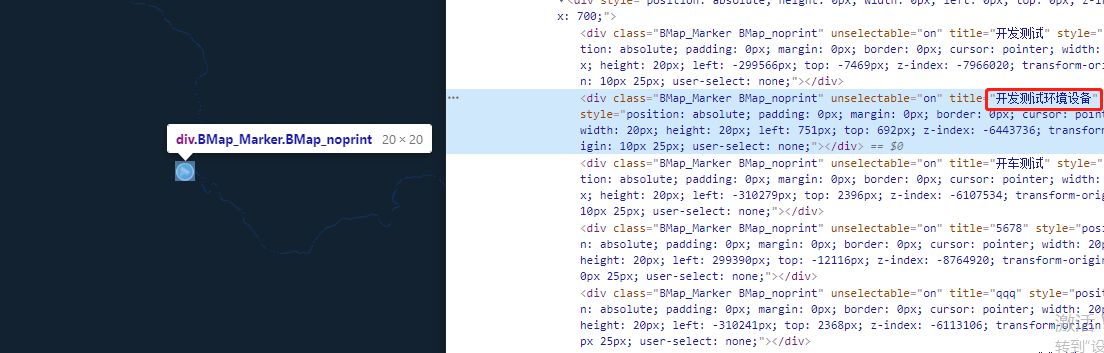
那就只有在这个title属性上做文章, 给需要放上gif的Marker的title中添加一些特殊的标志性文本: "(轻度)", "(中度)", "(重度)" 这种不会跟Marker本身代表的含义出现重叠的文字
// ...
let nameSuffix = "";
if (data.untreatedCount > 0) {
if (data.untreatedCount < this.mapForm.lowLimit) {
nameSuffix = "(轻度)";
} else if (
data.untreatedCount >= this.mapForm.lowLimit &&
data.untreatedCount < this.mapForm.highLimit
) {
nameSuffix = "(中度)";
} else {
nameSuffix = "(重度)";
}
}
marker.setTitle(data.name + nameSuffix);
2
3
4
5
6
7
8
9
10
11
12
13
14
15
# 3. 在生命周期中渲染
然后的事情就是根据这个程度来执行不同的渲染逻辑
// 在marker添加完成后的回调中重新设置样式
this.mapObj.addEventListener("tilesloaded", e => {
if (this.mapObj.getOverlays() && this.mapObj.getOverlays().length > 0) {
document.getElementsByClassName("BMap_Marker").forEach(item => {
if (item.title.indexOf("轻度") != -1) {
item.style.backgroundImage = `url(${iconGreen.base64})`;
item.style.backgroundSize = "100% 100%";
}
if (item.title.indexOf("中度") != -1) {
item.style.backgroundImage = `url(${iconYellow.base64})`;
item.style.backgroundSize = "100% 100%";
}
if (item.title.indexOf("重度") != -1) {
item.style.backgroundImage = `url(${iconRed.base64})`;
item.style.backgroundSize = "100% 100%";
}
});
}
});
2
3
4
5
6
7
8
9
10
11
12
13
14
15
16
17
18
19
后话: 高德地图, 腾讯地图直接可以使用GIF...
